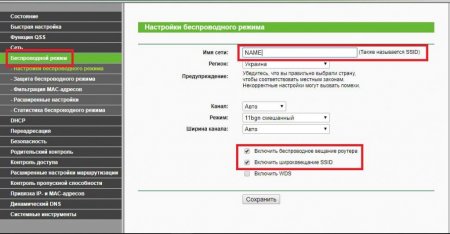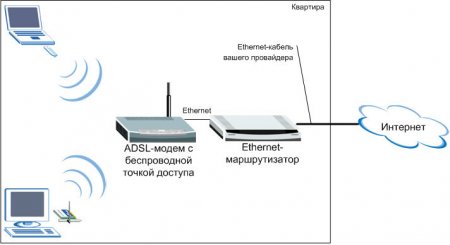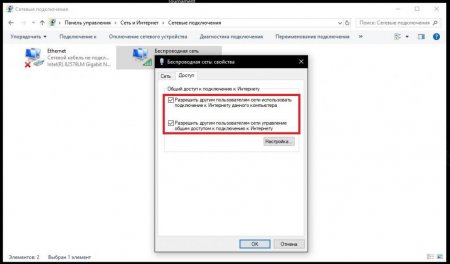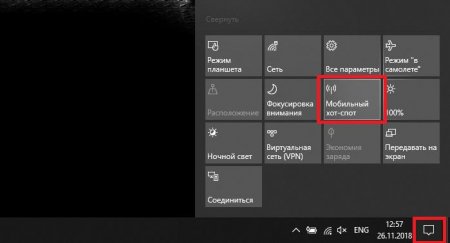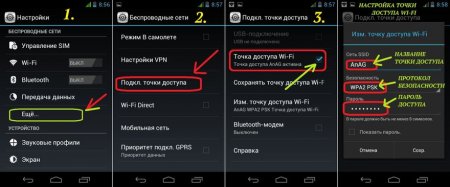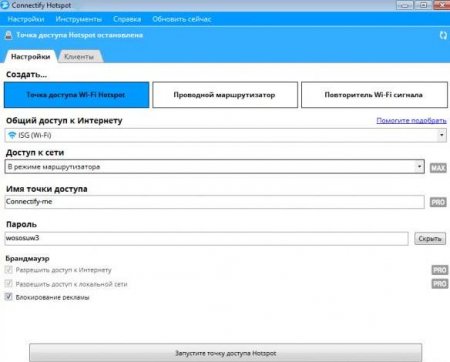Налаштування точки доступу у режимі точки доступу: інструкції. Роздача інтернету
У більшості пересічних користувачів існує оману щодо налаштування та використання точки доступу Wi-Fi, пов'язане з тим, що далеко не все чітко собі уявляють, що це таке, не кажучи вже про те, якими саме методами можна швидко створити її на різних пристроях. Чомусь багато хто вважає, що точка доступу і маршрутизатор - це одне і те ж. Це не зовсім так. Далі спробуємо з'ясувати, що це таке і як виконати налаштування точки доступу у режимі точки доступу (у вигляді роздає пристрої, а не у вигляді приймає сигнал девайса).
Для включення роздачі в налаштуваннях модему потрібно вручну активувати його функціонування саме в режимі роутера, після чого роздають сигнал стане доступний для здійснення з'єднання з обраної мережею.
через команду netsh wlan show drivers переконуємося, що в системі встановлено обладнання, що підтримує бездротову роздачу, з відповідними драйверами; прописуємо netsh wlan set hostednetwork mode=allow ssid=ІМ'Я key=ПАРОЛЬ для створення бездротової мережі (ім'я і пароль вводяться виключно на латиниці); активуємо мережа рядком netsh wlan start hostednetwork. Після цього в «Центрі управління мережами» знаходимо встановлений бездротовий адаптер і на вкладці доступу дозволяємо іншим користувачам використовувати підключення. Після цього ноутбук або стаціонарний термінал починає працювати за типом світча, до якого можна підключити додаткові пристрої. Зверніть увагу, що при бездротовому підключенні назви основної і тільки що створеної мережі, відповідно, і паролі доступу можуть відрізнятися.
Що таке точка доступу: коротка вступна
Для початку давайте визначимося з чітким розумінням того, що являє собою точка доступу. Для самого простого визначення суті цього терміна можна скористатися наступним поясненням. Наприклад, у вас є пристрій, скажімо, мобільний телефон, який до дротової мережі підключити не можна. Для цього може знадобитися використання безлічі перехідників та розгалужувачів. У разі бездротової мережі точка доступу до інтернету через WiFi, до якої може проводитися зв'язок з будь-якого девайса, підтримує бездротовий зв'язок, як раз і являє собою своєрідний набір віртуальних перехідників. Маршрутизатори в цьому відношенні теж можна назвати точками доступу, однак сама точка є навіть якимось подовжувачем, repeater є або перехідником (як хочете), а роутери та ADSL-модеми відносяться до класу основних пристроїв, через які і здійснюється первинне підключення до інтернету. Тобто, якщо у вас відсутній дротове з'єднання або бездротова мережа на основі маршрутизатора, можете навіть не мріяти про те, щоб зробити налаштування точки доступу (в режимі точки доступу для будь-якого пристрою, з якого буде транслюватися сигнал потрібно основний девайс, який безпосередньо підключений до провайдера). Продовжимо.Роутер в якості точки доступу
Звичайно, у випадку з роутерами справа йде простіше всього. Справа в тому, що налаштувати роздачу сигналу потрібно тільки на таких пристроях, після чого підключитися до бездротової мережі можна буде з будь-якого комп'ютерного або мобільного девайса, природно, при наявності в них самих відповідних модулів Wi-Fi. На маршрутизаторі зазвичай достатньо прописати надані провайдером налаштування, придумати назву мережі, пароль і вибрати бажаний тип шифрування. Після збереження опцій і перезавантаження роутера і ви отримаєте раздающее пристрій.Важливий нюанс налаштування ADSL-модему
Замість роутера в якості маршрутизатора можна використовувати і ADSL-модеми, підключаються безпосередньо до ПК або ноутбука. Однак при такому провідному з'єднанні сам пристрій транслювати бездротовий сигнал не зможе (він буде доступний лише для того девайса, до якого підключений безпосередньо).Для включення роздачі в налаштуваннях модему потрібно вручну активувати його функціонування саме в режимі роутера, після чого роздають сигнал стане доступний для здійснення з'єднання з обраної мережею.
Як зробити точкою доступу WiFi, ноутбук або стаціонарний комп'ютер: стандартна процедура
Окремо варто сказати, що провайдер може накладати обмеження на кількість одночасно підключаються девайсів, «рубати» трафік і т. д. Крім того, і сам маршрутизатор може мати ліміти підключення. А що робити, якщо кількість пристроїв для підключення потрібно збільшити? Купувати репітер дорого. Як вийти з такої ситуації? У цьому випадку можна налаштувати роздачу інтернету з ноутбука або стаціонарного комп'ютерного терміналу. На стаціонарному комп'ютері повинен бути встановлений відповідний бездротовий модуль (зазвичай зовнішнього типу). Для будь-якого такого пристрою, який буде працювати в режимі точки доступу, налаштування точки доступу швидше за все, може бути здійснена шляхом активації бездротового роздачі через командну консоль (cmd), яка обов'язково повинна стартувати від імені адміністратора. Порядок дій такий:через команду netsh wlan show drivers переконуємося, що в системі встановлено обладнання, що підтримує бездротову роздачу, з відповідними драйверами; прописуємо netsh wlan set hostednetwork mode=allow ssid=ІМ'Я key=ПАРОЛЬ для створення бездротової мережі (ім'я і пароль вводяться виключно на латиниці); активуємо мережа рядком netsh wlan start hostednetwork. Після цього в «Центрі управління мережами» знаходимо встановлений бездротовий адаптер і на вкладці доступу дозволяємо іншим користувачам використовувати підключення. Після цього ноутбук або стаціонарний термінал починає працювати за типом світча, до якого можна підключити додаткові пристрої. Зверніть увагу, що при бездротовому підключенні назви основної і тільки що створеної мережі, відповідно, і паролі доступу можуть відрізнятися.
Застосування режиму Hot-spot Windows 10
Вище запропонований метод застосуємо до всіх останнім модифікаціям Windows, проте в десятій версії системи є унікальний у своєму роді інструмент, що дозволяє для будь-якого пристрою з бездротовими модулями використовувати установку його роботи в режимі точки доступу. Налаштування точки доступу із застосуванням додаткових коштів навіть не потрібно. Досить просто викликати меню кліком по значку повідомлень і вибрати там плитку мобільного хот-спота, після чого роздача на основі наявного підключення буде активована автоматично без якого б то не було участі користувача.Дії на мобільних девайсах
Роздачу інтернету з телефону використовувати теж можна, а налаштувати точку доступу простіше простого. Так, наприклад, на Android-девайси через налаштування необхідно увійти в розділ мереж, а потім скористатися пунктами загального модему і точки доступу, де потрібно буде натиснути по кнопці її створення. Далі слід вказати назву мережі, встановити пароль і як шифрування виставити параметр WPA2-PSK. Роздача активується шляхом включення передачі даних (наприклад, через меню прихованої верхній панелі). У цьому випадку буде використовуватися тільки трафік, що надається оператором мобільного зв'язку, за що може стягуватися додаткова плата.Утиліти для швидкого створення точки доступу
Нарешті, щоб максимально спростити собі завдання із створення точки доступу, можна скористатися будь найпростішою програмою для WiFi-роздачі інтернету зразок mHotspot, Connectify, MyPublicWiFi і їх аналогами. У будь-якому такому додатку, встановлюється або в стаціонарну ОС, або на мобільний гаджет, практично всі налаштування максимально спрощені і автоматизовані настільки, що користувачеві потрібно буде тільки придумати назву створюваного підключення і пароль доступу. Крім того, при необхідності з їх допомогою можна організувати моніторинг мережі, обмежити число підключень, вхідний та вихідний трафік або виконати інші важливі параметри. Однак більшості пересічних користувачів такі додаткові інструменти не потрібні, і в більшості випадків можна обмежитися тільки основними можливостями по активації роздачі інтернету.Цікаво по темі

Вхід в роутер: як зайти в налаштування, інструкція для чайників
Роутери та ADSL-модеми, що застосовуються багатьма користувачами в якості маршрутизаторів або підсилювачів бездротового сигналу для доступу в

Як використовувати телефон як модем для комп'ютера?
Використання телефону в якості модему - це безпрограшне рішення для тих, хто постійно в дорозі або не має доступу до провідного інтернету.
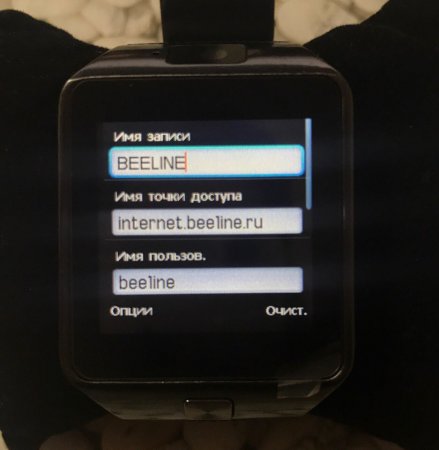
Що таке APN: основні поняття та налаштування
Практично будь-яка людина, хоч раз використовувала мобільний телефон, зустрічався із ситуацією, коли йому потрібно отримати доступ до інтернету,

Роутери TP-Link. Як підключити такий пристрій і порядок налаштування
У даному огляді буде розглянуто налаштування роутерів компанії TP-Link. Як підключити такі маршрутизатори, де скорегувати параметри належним чином,

Мережна точка доступу початкового рівня DAP-1155 від компанії D-Link. Характеристики, параметри та налаштування
Точка доступу DAP-1155 розроблена компанією-виробником D-Link, націлена на реалізацію обчислювальних мереж початкового рівня. У неї дуже демократична

Як зробити безкоштовний інтернет: кілька простих порад
Як відомо, за все потрібно платити. І підключення до інтернету або використання трафіку не є винятком...